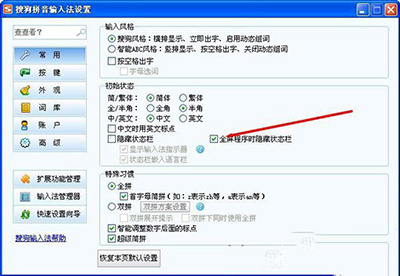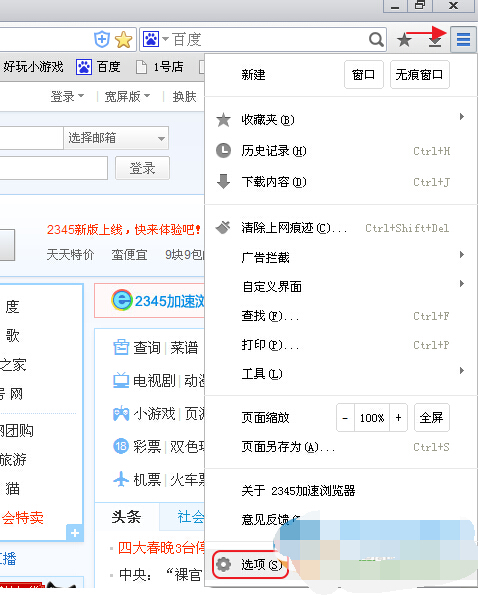萬盛學電腦網 >> 圖文處理 >> Photoshop教程 >> ps入門教程 >> 教你創建幾何圖案的復古懷舊海報
教你創建幾何圖案的復古懷舊海報
在今天的教程裡,你學到的最有價值的東西是,作者巧妙的創作思路,突破了平常設計思維的牆。當然,還有他對幾何形狀的高超使用技巧,教程不長,非常適合新手練習!
抽象幾何圖案在西方也被叫做“希臘藝術”,或者“地中海風格”,相傳它起源於公元前900年到700年間的古希臘,最初是在花瓶裝飾畫中產生的。它是由諸如方形、圓形、三角形等基本的幾何圖案經過藝術的處理和加工產生的一種藝術形式。
抽象幾何的風格鮮明,經過歲月的演化,它從古典藝術中分離出來,搖身變為摩登、時尚、簡潔的代言風格。在我們日常生活設計中,會常常看到它的存在,甚至在最近流行的低多邊形也可以看到這類藝術形式的影子。
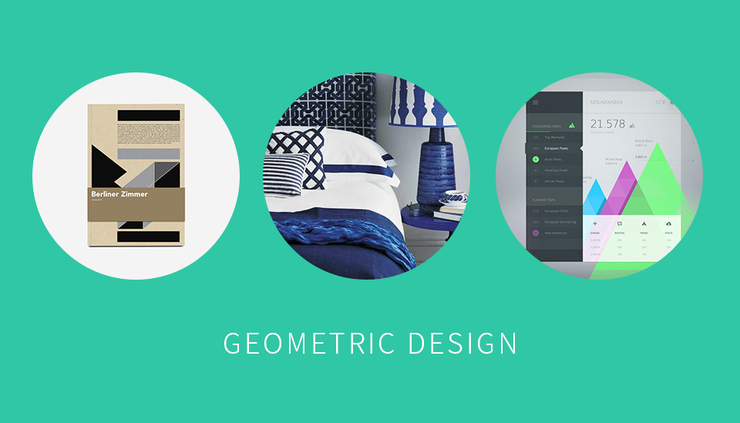
今天我們就來學習如果制作這類抽象幾何風格的海報,並且我們要為這幅海報添加GRUNGE的質感,讓它顯得懷舊,又不失大氣、時尚。

素材微盤下載:GRUNGE紋理圖案
一、幾何圖形的構建
1、打開AI開始畫圖形的基本結構
讓我們先畫上幾個最基礎的長方形,長方形按照下面的方式排列,你也可以根據自己喜歡的方式構圖。沒錯!有人說這是不是有些像建築戶型圖?這也許是這類構圖最直接的靈感來源哦!
抽象構圖似乎沒有明確的規律可循,自然隨機的進行創造即可,如果實在對此有疑問的,可以參考雲朵在天空上的那種自由自在的復雜變化。停下來好好觀察晴朗的天空吧~

在畫基礎圖形時,必須注意這裡要用長方形來構圖,而切忌讓直線參與進來。這樣做的理由是等下當我們在為每個長方形填充色彩的時候,用直線的地方顯然是無法順利填充的。
當然了,每個長方形邊緣都保持兩兩重疊的,沒有縫隙,這樣的圖形才會看上去更精美。
讓我們再繼續多添加幾個長方形,它最終變成了這個樣子。

2、變形
接下來,按照上下兩個矩形為一列,對圖形進行變形。變形的方式有很多,今天我們所使用的是“傾斜”工具。
選擇【對象>變換>傾斜】,彈出傾斜設置面板,在面板中的角度內輸入-40度,“軸”這個選項裡選擇“垂直”,點擊確認後,圖形就發生了變換。

當你把角度變為40度時,圖形就朝著相反的地方傾斜,經過這樣相錯傾斜的角度的調整後的效果如下:

3、上色
讓我們開始為每一塊圖形上色吧,在這裡我使用的是紅黃藍三種顏色,你也可以自由發揮。有的選擇整塊填充,有的使用漸變,而其中有的我還選用了色板中的基本線條圖案。
【窗口>色板>打開色板庫>圖案>基本圖形>基本圖形-線條】
當選中你要填充的對象,再點選相應圖案,對象就變為了線條圖案填充。

這裡對色彩的協調搭配是重要的,基本的要點有一個那就是盡量保持在3—5個顏色內,這樣會讓整個畫面不顯凌亂,最後我做出的效果如下:

二、PS裡的效果處理
1、將圖形輸出為PNG文檔後,記得去掉背景色。然後打開PS,新建一個文檔,尺寸自理。填充背景色為黑色,然後將剛剛做好的PNG圖案加入。

2、夜光效果
怎樣添加一點夜光效果呢?大家可以在此停下來想想,將它的顏色減淡?透明度調低?增加一層顏色漸變圖層?還是?……
這裡我要使用的是一個新方法:復制圖案的圖層,將圖案的復制層進行高斯模糊。再將模糊的圖層模式改為濾色,透明度降低為80%。高斯模糊的像素根據你的圖像大小而定,目標是讓圖案看上去稍微有點在黑暗中的夜光效果。

3、懷舊效果
增加懷舊感的做法是,打開最初准備好的紋理圖案,圖層模式為正片疊底。這時它就整個與圖案相融合,讓圖案變出了懷舊感的紋理。

這時我們還可以試用GRUNGE畫筆繼續進行修飾,讓整個海報的懷舊氛圍更加濃郁哦~

總結
將一張圖案變成GRUNGE風格顯得好像真的很容易,但是往往在實踐過程中,有時候我們的思維就是兜不了我們想要去到的地方,試錯也是成功的開始。希望大家能繼續尋找更好的制作方法,享受設計的過程!